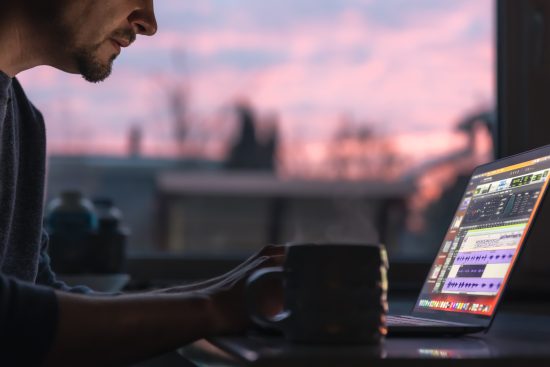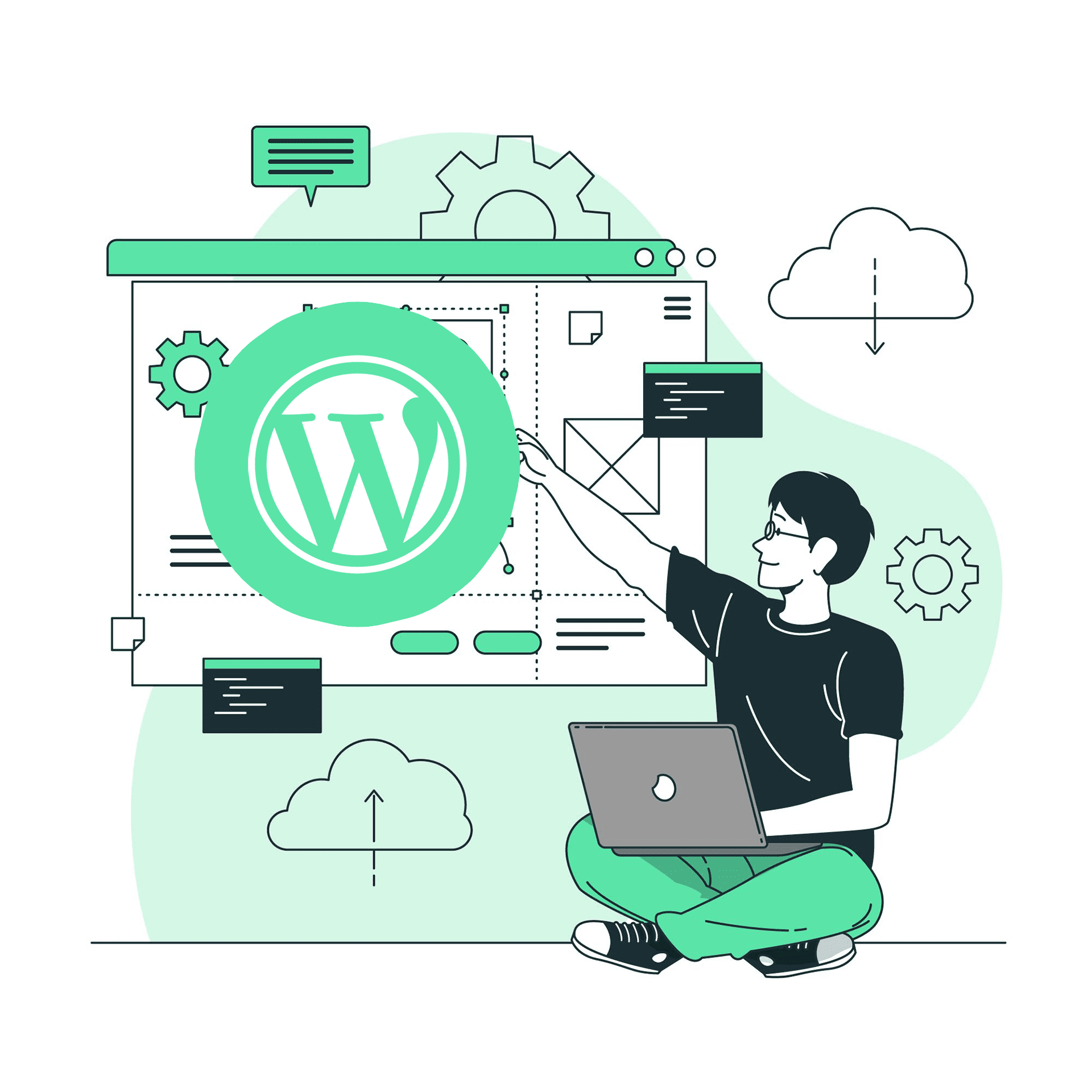
WordPress alt yapılı bir siteniz var ve yeni açtığınız WordPress sitenize burada bulunan yazıları aktarmak istiyorsunuz. Bunun çok kolay bir yöntem bulunmaktadır. Bu yöntem ile içerikler XML dosyası olarak dışarıya aktarılır. Yeni oluşturulan WordPress ile yapılmış web sitesinin içine İçe Aktar özelliğini kullanarak daha önceki XML dosyasını yükleyebilirsiniz.
WordPress Export(Dışarı Aktarma)
Web sitenizde yer alan tüm içerikleri farklı bir siteye taşımak için öncelikle dışa aktarım işlemini gerçekleştirmeniz gerekmektedir. Bu işleme başlamadan ilk başta yapmamız gereken dışarıya hangi unsurların aktarılacağınız belirlememiz gerekmektedir.
Hangi içerikler dışarı aktarılabilir?
-Yazılar
-Sayfalar
-Yorumlar
-Özel alanlar
-Slider
-Etiketler
-Dolaşım menüleri
-Ortam
WordPress Dışa aktarma işlemi nasıl yapılır?
1. Sitenizde bulunan içerikleri XML dosyası olarak dışa aktarmak için; öncelikle sitenizin yönetim panelline giriş yapınız.
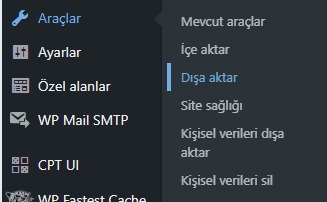
2. Sol tarafta yer alan seçeneklerden Araçlar-Dışa Aktar seçeneğine tıklayınız.
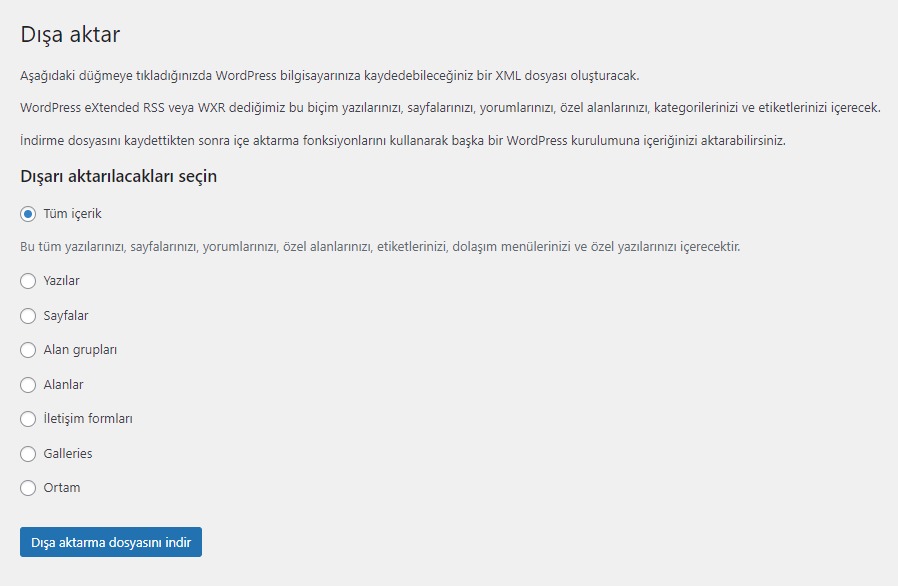
3. Açılan sayfada, isterseniz içeriğin tamamını isterseniz de herhangi birkaç içeriği seçerek, Dışa Aktarma Dosyasını İndir tıklayınız.
Bu işlem internet hızınıza ve içeriklerinizin boyutuna göre 1-10 dk sürebilir. İndireceğiniz dosya, eğer farklı bir ayar yapmadıysanız, bilgisayarınızın İndirilenler klasörüne XML olarak indirilecektir.
WordPress İçe Aktarma(İçe Aktarma)
XML dosyasını, WordPress sitesinin içine aktarma işlemi yapmak için aşağıdaki adımları uygulamanız gerekmektedir.
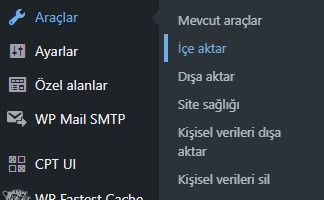
1. WordPress yönetim panelinin sol tarafında yer alan menüde Araçlar seçeneğinde bulunan İçe Aktar seçeneği tıklanır.
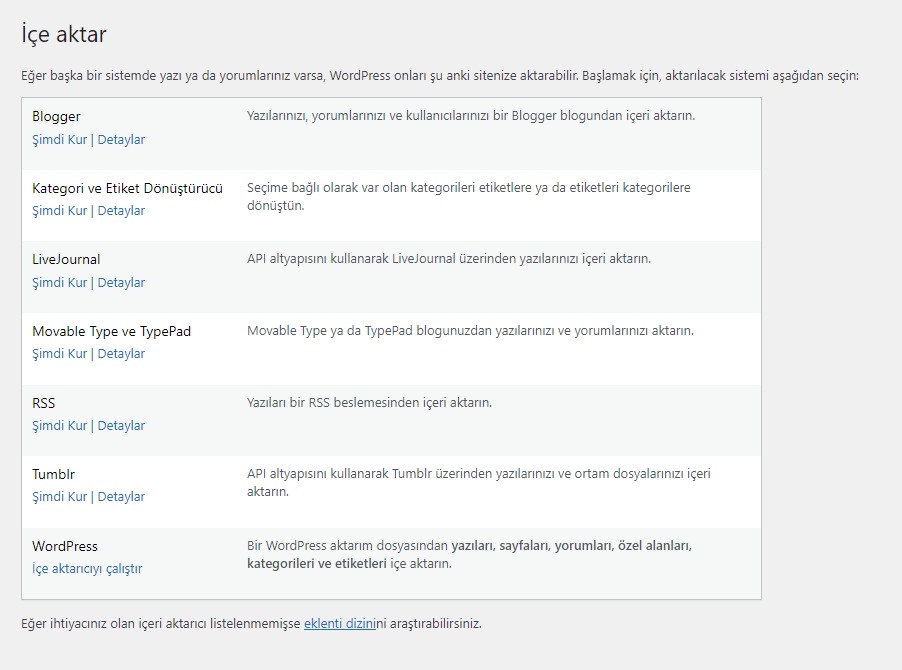
2. Açılan sayfa içe aktarım işlemi için pek çok farklı seçenekle karşılaşacaksınız. En altta yer alanWordPress seçeneği yüklenmemişse, yükle butonuna tıklayın.
3. Yükleme işlemi bittiğinde İçe Aktarıcıyı Çalıştır yazısına tıklayın.
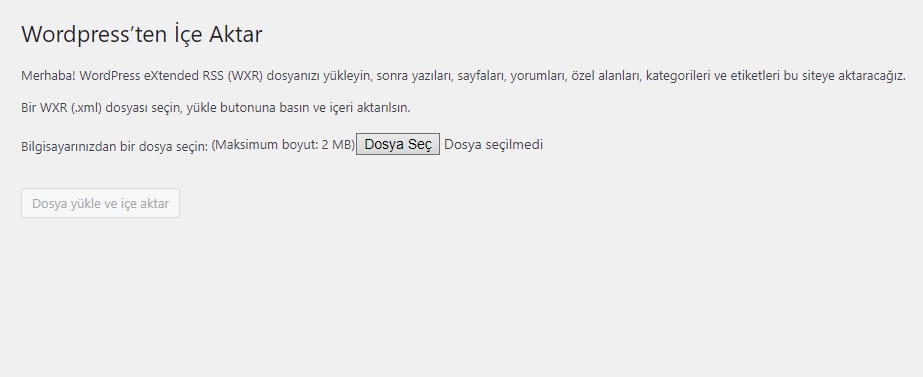
4. Aldığınız XML uzantılı dosyasını Gözat butonuna basıp seçin. Ardında Dosya Yükleme ve İçe Aktar butonuna basın.